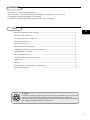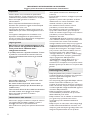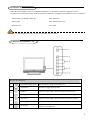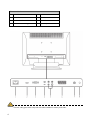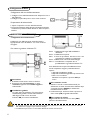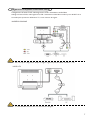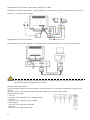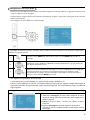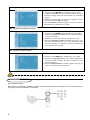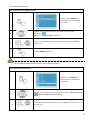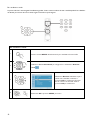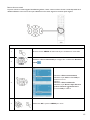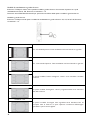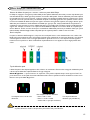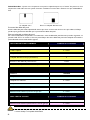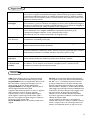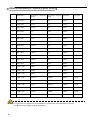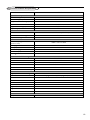Philips 190TW8FB/00 Manuale utente
- Categoria
- TV LCD
- Tipo
- Manuale utente
Questo manuale è adatto anche per

1
Grazie per aver acquistato questo televisore.
Questo manuale è stato ideato per aiutarti ad installare e ad utilizzare il tuo Monitor TV.
Ti consigliamo vivamente di leggerlo con attenzione.
Ci auguriamo che sarai pienamente soddisfatto dalla nostra tecnologia.
Importanti informazioni sulla sicurezza.......................................................................................................2
Contenuto della confezione...........................................................................................................................3
Una panoramica sul tuo Monitor TV...........................................................................................................3
Tasti del telecomando.....................................................................................................................................5
Collegamenti di base ......................................................................................................................................6
Godersi il Monitor TV analogico ................................................................................................................6
Collegamento di dispositivi audio/video esterni.......................................................................................7
Navigazione del menu OSD .........................................................................................................................9
Caratteristiche avanzate ..............................................................................................................................10
La policy di Philips per i pixel difettosi......................................................................................................15
Suggerimenti ...................................................................................................................................................17
Glossario ........................................................................................................................................................17
Tabella di riferimento dei segnali di input del PC.................................................................................. 18
Specifiche del prodotto ................................................................................................................................19
Intrdouzione
Indice
Riciclaggio
I materiali utilizzati per questo prodotto possono essere riutilizzati oppure riciclati. Pe
r
ridurre gli sprechi ambientali, esistono società specializzate che raccolgono gli
apparecchi usati, salvano i materiali che possono essere riutilizzati e infine li smantellano
(per maggiori dettagli, chiedi al tuo rivenditore
.)
IT

2
IMPORTANTI ISTRUZIONI PER LA SICUREZZA
Leggere prima di mettere in funzionamento l’attrezzatura
.Lasciare almeno 10-15 centimetri di spazio libero
intorno al Monitor TV per consentire una corretta
ventilazione. Non posizionare il Monitor TV su tappeti.
.Evitare che liquidi gocciolino o schizzino
sull’attrezzatura.
.Evitare l’esposzione dell’attrezzatura all’acqua o
all’umido. Non posizionare oggetti contenenti liquidi
sull’apparecchio, ad es. vasi.
.L’apparecchio dev’essere collegato ad una presa per
l’alimentazione per mezzo di un collegamento a terra
sicuro.
.L’accoppiatore dell’apparecchio è utilizzato come
dispositivo di scollegamento di questo televisore,
perciò è necessario che il dispositivo di scollegamento
sia sempre prontamente utilizzabile.
Non inserire la spina dell’alimentazione in una
presa a muro e non appendere il Monitor TV al
muro prima di aver effettuato tutti i
collegamenti necessari.
.E’ possibile posizionare o appendere il Monitor TV dove
si preferisce, ma è necessario assicurarsi che l’aria
possa circolare liberamente attraverso gli slot della
ventilazione.
.Non installare il Monitor TV in spazi ristretti, ad es.
librerie o altre unità simili.
.Per evitare situazioni di pericolo, tenere lontano
dall'apparecchio qualunque tipo di fiamma libera (es.
candele accese).
.Tenere lontano da fonti di calore, dalla luce diretta del
sole e dal contatto con la pioggia o con l’acqua.
.Evitare che liquidi gocciolino o schizzino
sull’attrezzatura.
.Non toccare, spingere, strofinare o colpire lo schermo
con oggetti rigidi: potrebbero graffiare, rovinare o
danneggiare lo schermo permanentemente.
.Non strofinare con panni per la polvere chimicamente
trattati.
.Non toccare lo schermo a mani nude o con panni
oleosi (alcuni cosmetici sono dannosi per lo
schermo).
.Prima di pulire lo schermo, scollegare la presa del
Monitor TV.
.Quando c’è polvere sulla superificie, strofinare
delicatamente con cotone assorbente o altri
materiali morbidi, es. pelli di daino.
.Non utilizzare acetone, toluene e alcool:
potrebbero provocare danni chimici.
.Non utilizzare prodotti per la pulizia liquidi o a
spray. Pulire subito saliva o gocce d’acqua. Se
restano in contatto troppo a lungo con lo schermo
potrebbero provocare deformazioni e
sbiadimento dei colori.
. ATTENZIONE: Quando il monitor è acceso ma
non è utilizzato, attivare sempre uno screen saver
in movimento. Se il monitor LCD visualizza
immagini statiche, attivare sempre un programma
di aggiornamento periodico dello schermo. La
visualizzazione ininterrotta per un certo periodo di
tempo di fermi immagine o di immagini statiche
può provocare sullo schermo l’effetto “burn-in”,
conosciuto anche come “after-imaging” o
“immagine fantasma”. Il “burn-in”, “after-imaging”
o “immagine fantasma" scompare gradualmente
dopo lo spegnimento dell'apparecchio.
ATTENZIONE: I segni di effetti “burn-in” o
“after-imaging” o “immagine fantasma” più
consistenti non scompaiono e non possono essere
eliminati. Questo tipo di danno non è coperto dalla
garanzia.
.Philips Royal Electronics produce e vende molti
prodotti indirizzati ai consumatori che emettono e
ricevono segnali elettromagnetici, ad es. i
dispositivi elettronici.
.Uno dei principi guida seguiti dalla Philips nelle sue
attività commerciali è l’adozione, per i suoi
prodotti, di tutte le misure necessarie a tutelare la
salute e la sicurezza, nel pieno rispetto dei requisiti
normativi applicabili e degli standard EMF vigenti al
momento della produzione.
.Philips è impegnata a sviluppare, produrre e
commercializzare prodotti che non provocano
effetti collaterali per la salute.
.Philips conferma che, se utilizzati .correttamente e
per i giusti scopi, i prodotti sono sicuri in
conformità a prove scientifiche attualmente
disponibili.
.Philips ricopre un ruolo attivo nello sviluppo degli
standard internazionali EMF e di sicurezza, ed è
dunque in grado di anticipare gli sviluppi futuri e di
integrarli tempestivamente nei suoi prodotti.
Importante
Regole generali
Manutenzione dello schermo
Campi elettrici, magnetici ed
elettroma
g
netici
(
“EMF”
)

3
Oltre alla scatola degli accessori, la confezione del Monitor TV dovrebbe contenere i seguenti accessori.
Assicurarsi che siano tutti presenti. Se dovesse mancarne qualcuno, vi preghiamo di contattare il vostro rivenditore.
* Il cavo d’alimentazione fornito varia a seconda delle diverse località.
Sul lato del televisore
1
Accensione/spegnimento
Per accendere e spegnere il Monitor TV
2
Tasto Menu Accende e spegne il Menu OSD
Canale su Quando il menu OSD è attivo, funziona come freccia su
3
Canale giù Quando il menu OSD è attivo, funziona come freccia giù
Volume su Quando il menu OSD è attivo, funziona come freccia destra
4
Volume giù Quando il menu OSD è attivo, funziona come freccia sinistra
5
Tasto Input
Quando il menu OSD è attivo, premere questo tasto per
confermare la selezione
.Telecomando (1) / Batterie AAA (2) .Cavo Audio PC
.Guida rapida .Cavo d’alimentazione (1)
.Manuale d’uso .Cavo VGA
Contenuto dell
a
confezione
Panormica del Monitor T
V

4
Sul retro del televisore
1 AC IN 2
HDMI
3 D-SUB 4
SPDIF-out + PC Audio-in
5 AV-Audio L/R +CVBS+ S-Video
6
SCART
7 Sintonizzatore analogico 8
Spinotto per le cuffie
* Per AV: Gli ingressi video composito e S-Video utilizzano le stesse porte audio.

5
Tasti generali
1 ACCENSIONE
Premere per accendere/spegnere il Monitor TV.
2 VISUALIZZA
Premere per visualizzare le informazioni di input/canale
(a seconda del tipo di origine d'input).
Teletext
1 Pulsanti colorati buttons (Rosso/Verde/Giallo/Blu)
Attiva il pulsante corrispondente sulla pagina teletext.
3 SOSPENSIONE
Premere per impostare un intervallo di tempo
trascorso il quale il Monitor TV andrà
automaticamente in standby (è possibile scegliere
tra15, 30, 45, 60, 90 o 120 minuti).
4 Pulsanti di input (TV/AV/SCART/PC)*
Premere per selezionare la modalità d’ingresso
corretta.
5 Tasti numerici.
6 RICORDA
remere per tornare al canale precedente.
7 INVIO
8 MPX
Premere per selezionare l’input del suono,
visualizzato nell’angolo in alto a destra (è possibile
scegliere tra mono, stereo e bilingue).
9 MUTO
Premere per attivare e disattivare l’audio.
10 VOL(+/-)
Premere per aumentare o ridurre il volume.
11 CH(su/giù)
Premere per selezionare il canale Monitor TV che
segue/precede.
12 MENU
Premere per aprire o chiudere il Menu.
13 ESCI
Esci dal Menu.
14 Frecce direzionali/OK
VOL (più/meno), CH (su/giù)
15 TTX/MIX (TELETEXT/MIX)
Premere per passare dalla modalità TV/AV alla
modalità Teletext.
Premere per visualizzare la pagina teletext in
sovrapposizione all’immagine del Monitor TV.
16 WIDE
Premere per passare tra le modalità di
visualizzazione scalate 4:3,16:10, Full, Panorama e
Letterbox 1, 2.
2 INDICE
Premere per accedere alla pagina principale
3 DIMENSIONI
Premere una volta per raddoppiare le dimensioni
della pagina teletext.
Premere di nuovo per ripristinare le dimensioni
originarie.
4 SOTTOTITOLI
Premere per visualizzare i sottotitoli sullo schermo.
5 SOTTOPAGINA
Premere per accedere direttamente alla sottopagina
teletext.
6 MOSTRA
Premere per mostrare informazioni del teletext
nascoste.
7 FERMA
In modalità di visualizzazione multipagina, premere
per fermare la pagina teletext che si sta consultando.
Tasti del telecomando

6
Collegamento del cavo dell’alimentazione
1 Collegare il cavo dell’alimentazione CA all’input CA sul retro
del televisore.
2 Collegare la spina alla presa a muro come mostrato.
Preparazione del telecomando
1 Aprire il coperchio sul retro del telecomando.
2 Inserire due batterie AAA (fornite in dotazione) facendo
combaciare la polarità indicata all’interno dello scomparto
batterie.
Collegamento di un’antenna/cavo
Collegare il cavo dell’antenna al terminale antenna
appropriatosul retro del Monitor TV, come mostrato
di seguito.
Per iniziare a guardare il Monitor TV
① Accensione
a. Accendere l’interruttore sotto lo schermo.
b. Premere il tasto dell’accensione, un tasto
numerico oppure il tasto canale su/giù del
telecomando.
② Installazione guidata
La prima volta che il Monitor TV viene accesso,
l’installazione guidata vi assiste nella selezione
della lingua e nella ricerca dei canali.
Premere OK per avviare l’installazione.
Passo 1 Selezionare la lingua dell’installazione
desiderata.
Passo 2 Selezionare un paese.
Passo 3 Prima di procedere, assicurarsi che i cavi
coassiali siano collegati correttamente.
Passo 4 Effettuare la ricerca di canali analogici.
Passo 5 L’installazione è completa. Ora è
possibileiniziare a guardare il Monitor TV.
Se si decide di interrompere l’installazione senza
averla completata, vengono presentate diverse
opzioni:
1 Riprendi l’installazione guidata
2 Riprendi l’installazione guidata al prossimo avvio
3 Esci e non ricordarmi
Selezionare un’opzione e premere OK per
uscire.
③ Per cambiare canale
a. Premere i tasti da 0 a 9 del telecomando per
selezionare un canale. Il canale viene cambiato dopo
2 secondi. Premere INVIO per selezionare
immediatamente il canale.
b. Un’alternativa per cambiare canale è premere il
tasto canale (CH) su/giù del telecomando.
④ Per regolare il volume
Regolare il livello del volume con i tasti (VOL)
più/meno del telecomando.
* E’ possibile regolare queste impostazioni utilizzando il pannello di controllo frontale. Vedere “Sul lato
del televisore” a pagina 3 per ulteriori dettagli.
* L’installazione può variare a causa delle differenze locali di trasmissione.
Collegamenti di base
Godersi il Monitor TV analogico

7
Collegamento di lettori DVD, videoregistratori, STB o attrezzatura audio/video
Collegare il lettore DVD, videoregistratore, STB o attrezzatura audio/video usando la porta SCART che si
trovasulla parte posteriore del Monitor TV, come mostrato di seguito.
INGRESSO ORIGINE
* Per i vari tipi di collegamento, Philips consiglia la seguente priorità: HDMI ->SCART -> AV
USCITA TV
* L’uscita SCART funziona solo con trasmissioni analogiche.
ollegamento di dispositivi audio/video esterni

8
Collegamento di fotocamera, videocamera, videogioco o cuffie
Collegare la fotocamera, videocamera, console videogiochi o cuffie alle porte video/audio sulla parte posteriore del
Monitor TV, come mostrato di seguito.
Collegamento di un PC o portatile
Per visualizzare l’output PC sul Monitor TV, collegare il PC o portatile al Monitor TV come mostrato di seguito.
* Per l’ingresso VGA, Philips consiglia di impostare la risoluzione del monitor esterno del PC a 1440 x 900
pixel ad una frequenza di aggiornamento di 60Hz.
Selezione dell’origine d’input
Una volta collegata l’antenna o altre attrezzature esterne al Monitor TV, è necessario selezionare l’origine di input
corretta.
Premere il tasto corrispondente sul telecomando per selezionare la corretta origine d’input.
Guida al pulsante input:
1 Tasto TV
Fa passare tra le origini d’input TV Analogica (ATV).
2 Tasto AV
Fa passare tra le origini d’input AV e HDMI.
3 Tasto SCART
Fa passare tra le origini d’input SCART.
4 Tasto PC
Fa passare tra le origini d’input VGA.

9
Attraverso il menu OSD (onscreen display) è possibile configurare molte impostazioni e regolazioni avanzate, come
mostrato nella schermata di seguito.
In questa sezione vengono descritte le operazioni essenziali per navigare in questi menu (Immagine, Audio, Gestione
canali e Impostazioni).
Per navigare nei menu OSD con il telecomando
I menu OSD principali sono quattro: Immagine, Audio, Gestione canali e Impostazioni. Per navigare in questi menu,
utilizzare il seguente metodo.
1
Premere il tasto MENU del telecomando oppure il tasto MENU del pannello di
controllo.
2
Selezionare il menu desiderato utilizzando le frecce direzionali su e giù per passare da
uno all'altro dei quattro menu.
3
Utilizzare le frecce direzionali per interagire con il menu. Utilizzare le frecce su/giù per
scorrere le opzioni dei vari menu, le frecce destra/sinistra per regolare le varie
impostazioni (per esempio, nel menu Immagine, impostazioni come la luminosità, il
contrasto, ecc.). Premere MENU per uscire.
Per regolare le impostazioni dei menu OSD
I menu OSD possono essere utilizzati per regolare le impostazioni del Monitor TV.
Premere il tasto MENU per accedere al menu OSD. Utilizzare il menu OSD per regolare la qualità dell’immagine, le
impostazioni dell’audio, le impostazioni dei canali e impostazioni generali. Per le impostazioni avanzate, consultare la
pagina seguente:
Per regolare la qualità dell’immagine
1 Premere il tasto MENU per visualizzare il menu OSD.
2 Selezionare Immagine dal menu OSD utilizzando le frecce
direzionali. Navigare fino alla caratteristica dell’immagine che si
desidera regolare.
3 Utilizzare le frecce destra o sinistra per regolare le barre
scorrevoli.
4 Dal menu Immagine è possibile regolare la luminosità, il
contrasto, il colore, la nitidezza ed altre caratteristiche relative
all’immagine.
Navigazione del menu OSD

10
Per regolare le impostazioni audio
1 Premere il tasto MENU per visualizzare il menu OSD.
2 Selezionare Audio dal menu OSD utilizzando le frecce
direzionali. Navigare fino alla caratteristica che si desidera
regolare.
3 Utilizzare le frecce destra o sinistra per regolare le barre
scorrevoli. Premere OK per salvare.
4 Dal menu Audio è possibile regolare i toni acuti, i bassi, il
bilanciamento, gli effetti sonori e l’AVL
Per regolare la gestione dei canali
Channe
1 Premere il tasto MENU per visualizzare il menu OSD.
2 Selezionare Gestione canali dal menu OSD utilizzando
le frecce direzionali.
3 Utilizzare le frecce direzionali per navigare nei menu.
4 Dal menu Gestione canali è possibile impostare i nomi
dei canali, le funzionalità di ricerca dei canali Auto Scan
(ricerca automatica) o Manual Scan (ricerca manuale) ed
altre impostazioni correlate.
Per regolare le impostazioni
1 Premere il tasto MENU per visualizzare il menu OSD.
2 Selezionare Impostazioni dal menu OSD utilizzando le
frecce direzionali. Navigare fino alla caratteristica che si
desidera regolare.
3 Dal menu Impostazioni è possibile scegliere la lingua dei
menu e altre importanti impostazioni.
* Le opzioni disponibili sul menu OSD possono variare a seconda della sorgente del segnale del Monitor TV.
Blocca questo canale
Blocca questo canale dà la possibilità di inserire una password ed impedire a chiunque non conosca tale password
di guardare il canale del Monitor TV bloccato.
Caratteristiche avanzate

11
Per attivare questa funzione:
Impostazione di un PIN personale
1
Se
Premere il tasto MENU del
telecomando per visualizzare il
menu OSD.
2
Utilizzare le frecce direzionali per navigare fino al menu delle
impostazioni .
Selezionare Imposta PIN (vedi nota).
3
Inserire una password di quattro cifre. Reinserirla e premere OK per
confermare.
4
Premere MENU per uscire.
* Il PIN predefinito per questo Monitor TV è “0000”. Se si desidera cambiare il PIN, è necessario prima
inserire “0000”.Se il PIN viene dimenticato, inserire 6163 per azzerare.
Per bloccare un canale TV
1
anagementCountryReorderSkpManua
e
AutoScanFrequencyGermanyOf6392
Premere il tasto MENU del
telecomando per visualizzare il
menu OSD.
2
Utilizzare le frecce direzionali per navigare fino al menu Gestione canali
. Selezionare Blocca questo canale.
3
Inserire un codice PIN. Reinserirlo e premere OK per confermare (v. nota
a pagina 10).

12
Per riordinare i canali
La prima volta che è stata eseguita l’installazione guidata, è stato creato un elenco di tutti i canali disponibili. Se si desidera
riordinarla per inserire dei nuovi canali, seguire le istruzioni qui di seguito:
Per riordinare i canali
1
Premere il tasto MENU del telecomando per visualizzare il menu OSD.
2
Utilizzare le frecce direzionali per navigare fino a selezionare Gestione
canali
.
3
Selezionare Riordina. Selezionare poi il
canale che si desidera riordinare e
premere OK per confermare. Portarsi
fino al numero corretto del canale e
premere OK per confermare.
4
Selezionare OK e premere MENU per uscire.

13
Ricerca di nuovi canali
La prima volta che è stata eseguita l’installazione guidata, è stato creato un elenco di tutti i canali disponibili. Se si
desidera effettuare una nuova ricerca per individuare nuovi canali, seguire le istruzioni qui di seguito:
Ricerca di canali
1
Premere il tasto MENU del telecomando per visualizzare il menu OSD.
2
Utilizzare le frecce direzionali per navigare fino a selezionare Gestione
canali .
3
ChanneManaaaementCountr
yReorderSkpManuaScanNam
eAutoScanFrequencyGerma
nyOff63922M
Selezionare Ricerca automatica.
Selezionare poi Inizia e infine OK per
iniziare la ricerca.
Oppure
Selezionare Ricerca Manuale.
Selezionare poi Ricerca dopo, Ricerca
prima o Ricerca aggiornamenti e
premere OK per iniziare.
4
Selezionare OK e premere MENU per uscire.

14
Modalità di visualizzazione a grande schermo
Il Monitor TV Philips è dotato di una speciale modalità a grande schermo che consente di passare tra i tipi di
visualizzazione 4:3,16:10, Full, Panorama, e Letterbox 1 e 2.
Premere il tasto WIDE del telecomando per passare da una all’altra delle quattro modalità a grand eschermo.
Modalità a grande schermo
Il Monitor TV Philips include quattro modalità di visualizzazione a grand eschermo: 4:3, 4:3, 16:10, Full, Panorama,
e Letterbox 1 e 2.
4:3
For 4:3 standard pictures. Viene visualizzata una barra laterale su ogni lato.
16:10
For 16:10 standard pictures. Viene visualizzata una barra laterale su ogni lato.
Full
In questa modalità, l’intera immagine è “stirata” verso entrambi i lati dello
schermo.
Panorama
In questa modalità, l’immagine è “stirata” progressivamente verso entrambi i
lati dello schermo.
Letterbox 1 e 2
In questa modalità, l’immagine viene ingrandita senza alterazioni fino ad
occupare tutto lo schermo. Le parti superiore ed inferiore dell’immagine
potrebbero perciò essere tagliate.

15
Politica dei difetti dei pixel per i monitor a schermo piatto della Philips
La Philips si impegna a consegnare prodotti della più alta qualità. Utilizziamo alcuni dei processi di produzione più
avanzati nell'industria e delle rigorose procedure di controllo della qualità. Tuttavia i difetti dei pixel e dei subpixel
nei pannelli LCD TFT usati nei monitor a schermo piatto sono talvolta inevitabili. Nessun produttore è in grado
di garantire che tutti i pannelli siano privi di difetti dei pixel, ma la Philips garantisce che qualsiasi monitor con un
numero inaccettabile di difetti sarà riparato oppure sostituito sotto garanzia. Questa nota spiega i diversi tipi di
difetti dei pixel e definisce i livelli di difetto accettabili per ogni tipo. Per usufruire dell'offerta di riparazione o
sostituzione sotto garanzia, il numero di difetti dei pixel su un pannello LCD TFT deve superare i livelli descritti di
seguito. Per esempio, un numero non superiore allo 0,0004% di subpixel in un monitor XGA da 19 pollici può
essere difettoso. Inoltre, siccome alcuni tipi o combinazioni di difetti dei pixel sono più evidenti di altri, per questi
ultimi la Philips stabilisce degli standard di qualità più alti. Questa politica è valida in tutto il mondo.
Pixel e subpixel
Un pixel, o elemento dell'immagine, è composto da tre subpixel nei tre colori fondamentali rosso, verde e blu.
Molti pixel messi insieme formano un'immagine. Quando tutti i subpixel di un pixel sono illuminati, i tre subpixel
colorati appaiono insieme come un singolo pixel bianco. Quando sono scuri, i tre subpixel colorati appaiono
insieme come un pixel nero. Altre combinazioni di pixel illuminati o scuri appaiono come singoli pixel di altri
colori.
Tipi di difetti dei pixel
I difetti dei pixel e dei subpixel appaiono sullo schermo in modi diversi. Esistono due categorie di difetti dei pixel
e diversi tipi di difetti dei subpixel all'interno di ogni categoria.
Difetti Bright Dot - V punto luminoso. C ompaiono come pixel o subpixel sempre accesi oppure 'attivi'. Un
punto luminoso è un sub-pixel che risulta evidenziato sullo schermo quando il monitor visualizza un motivo scuro.
Esistono vari tipi di difetti Bright Dot:
Un subpixel rosso, verde o blu
illuminato
Due subpixel adiacenti illuminati:
- Rosso + Blu = Viola
- Rosso + Verde = Giallo
- Verde + Blu = cyan (blu verdastro)
Tre subpixel adiacenti
illuminati (un pixel bianco)
* Un punto luminoso rosso o blu deve essere oltre il 50 percento più luminoso dei punti adiacenti mentre
un punto luminoso verde è il 30 percento più luminoso dei punti adiacenti.
Politica Philips per i Difetti Dei Pixel

16
Difetti Black Dot - Vpunto nero. Compaiono come pixel o subpixel sempre scuri o 'inattivi'. Un punto scuro è un
subpixel che risalta sullo schermo quando il monitor visualizza un motivo chiaro. Esistono vari tipi di difetti Black
Dot:
Un subpixel scuro Due o tre subpixel adiacenti scuri
Prossimità dei difetti dei pixel
Poiché i difetti dei pixel e dei subpixel dello stesso tipo che si trovano vicini fra loro sono più evidenti, la Philips
specifica pure gli elementi tollerabili per la prossimità dei difetti dei pixel.
Elementi tollerabili nei difetti dei pixel
Per usufruire dell'offerta di riparazione o sostituzione a causa dei difetti dei pixel durante il periodo di garanzia, un
pannello LCD TFT in un monitor a schermo piatto Philips deve avere difetti dei pixel e dei subpixel che eccedono
quelli tollerabili elencati nelle tabelle seguenti.
DIFETTOSITA PUNTI LUMINOSI LIVELLO di accettabilità
MODELLO 190TW8
1 helder subpixel 3 o meno
2 subpixel adiacenti accesi 1 o meno
3 subpixel adiacenti accesi (un pixel bianco) 0
Distanza tra due difetti di punti luminosi* >15mm
Difettosità totale punti luminosi di tutti i tipi 3 o meno
DIFETTOSITA PUNTI NERI LIVELLO di accettabilità
MODELLO 190TW8
1 subpixel scuri 5 o meno
2 subpixel scuri adiacenti 2 o meno
3 subpixel scuri adiacenti 0
Distanza tra due difetti relativi a punti neri* >15mm
Difettosità totale relativa a punti neri di ogni tipo 5 o meno
DIFETTOSITA TOTALE LIVELLO di accettabilità
MODELLO 190TW8
Difettosità totale relativa a punti luminosi o neri di ogni tipo
5 o meno
* 1 o 2 difetti su subpixel adiacenti = 1 punto difettoso
I monitor Philips è compatibile ISO13406-2

17
Cattiva ricezione La vicinanza di montagne o alti edifici potrebbe causare immagini fantasma, eco o ombre. In tal
caso, provare a regolare manualmente l'immagine: vedere Finetune (p.9) oppure modificare
l’orientamento dell’antenna esterna. Se si utilizza un'antenna interna, la ricezione potrebbe
essere scarsa in certe condizioni. Provare a ruotare l'antenna. Se la ricezione è ancora scarsa,
utilizzare un’antenna esterna.
Nessuna
immagine
La presa dell’antenna è collegata correttamente? Avete scelto il sistema giusto? (p.10).
Euroconnettori o prese per l'antenna mal collegati provocano spesso problemi d'immagine o
di audio (può succedere che, muovendo o girando il Monitor TV, i connettori si scolleghino e
rimangano connessi solo per metà). Controllare tutti i collegamenti.
Nessun suono Se per certi canali viene visualizzata l'immagine ma non si sente nessun suono, il sistema
sonoro del Monitor TV è sbagliato. Modificare le impostazioni del sistema (p.10).
L’altoparlante collegato al Monitor TV non restituisce alcun suono?
Controllare di non aver confuso l’uscita audio con l’ingresso audio.
La modalità PC
Non funziona ?
Controllare di aver configurato correttamente il computer per una risoluzione di
visualizzazione compatibile (vedere p.8).
Telecomando Il Monitor TV non risponde al telecomando; la spia sul televisore non lampeggia più quando si
utilizza il telecomando? Sostituire le batterie.
Standby Se il televisore non riceve alcun segnale per 30 minuti, entra automaticamente in standby. Per
risparmiare elettricità, il televisore è dotato di alcune componenti grazie alle quali il consumo
di alimentazione necessario in modalità standby è molto basso (meno di 1W).
Pulizia del
televisore
Pulire lo schermo e il rivestimento del televisore solo con panni puliti, morbidi e che non
lascino pelucchi residui. Non utilizzare prodotti a base di alcool o solvente.
Il problema non
è ancora stato
risolto?
Scollegare la spina dell'alimentazione del Monitor TV per 30 secondi, e poi ricollegarla.
Se il Monitor TV non funziona, è fortemente sconsigliato provare a ripararlo da soli:
contattare il rivenditore di servizi di post-vendita.
VGA (Video Graphics Array): un sistema standard
comune per la visualizzazione delle immagini sui PC.
Segnali RGB: Esistono tre segnali video, Rosso Verde
Blu, che insieme compongono l’immagine. L’uso di
questi segnali migliora la qualità dell’immagine.
Segnali S-VHS: Sono due segnali video Y/C diversi
derivati dagli standard S-VHS e Hi-8.
I segnali Y della luminosità (bianco e nero) e i segnali C
della crominanza (colore) vengono registrati
separatamente su nastro. La qualità dell'immagine
risulta migliore rispetto agli standard video (VHS e
8mm) in cui i segnali Y/C signals vengono combinati a
formare un unico segnale video.
Suono NICAM: Processo di trasmissione del suono
digitale.
Sistema: La trasmissione delle immagini televisive
non è uguale in tutti i paesi. Esistono standard diversi:
BG, DK, I, e L L’. E' possibile impostare il Sistema
(p.10) per selezionare uno di questi standard. Non
bisogna confondere questi standard con gli standard
del colore PAL o SECAM. Lo standard Pal è adottato
nella maggior parte dei paesi europei, il SECAM invece
è adottato in Francia, in Russia e nella maggior parte
dei paesi africani. Gli Stati Uniti e il Giappone
utilizzano un terzo standard, l'NTSC. E' possibile
riprodurre registrazioni codificate col sistema NTSC
utilizzando l’ingresso EXT.
16:10: Si riferisce al rapporto tra la lunghezza e
l’altezza dello schermo. I televisori a grande schermo
hanno un rapporto di 16/10, mentre gli schermi dei
Monitor TV tradizionali hanno un rapporto di 4/3.
Suggerimenti
Glossario

18
Risoluzione
Frequenza orizzontale
(kHz)
Frequenza verticale
(Hz)
Standard
Formato
1 640 x 350 31.5 70 VGA
2 720 x 400 31.47 70 VGA
3 640 x 480 31.47 60 VGA
4 640 x 480 35 66.7 MAC
5 640 x 480 37.861 72 VESA
6 640 x 480 37.5 75 VESA
7 640 x 480 43.3 85 VESA
8 800 x 600 35.156 56 VESA
9 800 x 600 37.879 60 VESA
10 800 x 600 48.077 72 VESA
11 800 x 600 46.875 75 VESA
12 800 x 600 53.674 85 VESA
13 832 x 624 49.72 74.5 MAC
14 1024 x 768 48.36 60 VESA
15 1024 x 768 56.48 70 VESA
16 1024 x 768 60.02 75 VESA
17 1280 x 720 44.772 59.855 VESA 16:10
18 1280 x 720 56.456 74.777 VESA 16:10
19 1360 x 768 47.72 59.799 VESA 16:10
20 1360 x 768 60.288 74.891 VESA 16:10
21 1440 x 900 55.935 59.887 VESA 16:10
22 1440 x 900 70.635 74.984 VESA 16:10
* L’ingresso PC non supporta la sincronizzazione sul verde nè la sincronizzazione composita.
* L’ingresso PC non supporta segnali interlacciati.
Tabella di riferimento per i segnali di ingresso del PC

19
Modello 190TW8
Specifiche del pannello
Risoluzione (in pixel) 1440 x 900
Luminosità (tipica) 300 cd/m2
Rapporto di contrasto (tpe.) 1000:1
Colori dello schermo 16.7 M
Angolo di visione (tpe.)
H: 170° ; V:160°
Risposta (tpe.) 5 ms
Alimentazione
In entrata 90 V ~ 264 V - AC. (47~63 Hz)
Consumo max. di energia <58 W
Risparmio energia <1 W
Mechanical
Dimensioni (larghezza x altezza x
spessore mm)
490.4 x 412.5 x 138.9
Peso (Kg) 4.6
Peso (lbs) 10.1
Peso lordo (Kg) 6.8
Peso lordo (lbs) 15
Montaggio a muro 100mm x 100mm
Sistema della TV analogica
Sistema di colore PAL, SECAM
Sistema del suono B/G/D/K/I/L
Sistema stereo NICAM / A2
Sistema del sintetizzatore TV PLL, 45.25 Mhz - 862.25 Mhz
Sottotitoli Teletext 1.5
Numero di sintetizzatori analogici
1
Terminali
Ingresso sintetizzatore analogico Si
SCART CVBS (Ingresso/Uscita), RGB (Ingresso), Audio R/L
AV-S-Video S-Video, Audio R/L share with CVBS
AV-CVBS CVBS, Audio R/L share with S-Video
HDMI Si
Uscita SPDIF Si
Ingresso PC D-sub Si
Ingresso PC audio Si
Cuffie Si
Sistema audio
Altoparlante 5 W + 5 W
Specifiche tecniche del prodotto
-
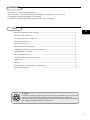 1
1
-
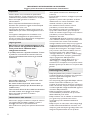 2
2
-
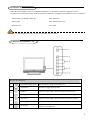 3
3
-
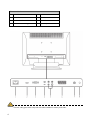 4
4
-
 5
5
-
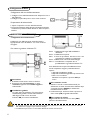 6
6
-
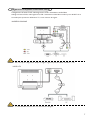 7
7
-
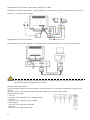 8
8
-
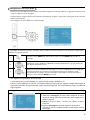 9
9
-
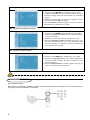 10
10
-
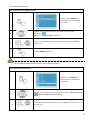 11
11
-
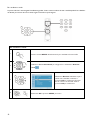 12
12
-
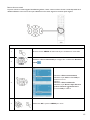 13
13
-
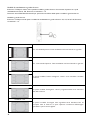 14
14
-
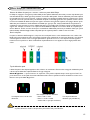 15
15
-
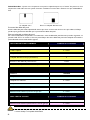 16
16
-
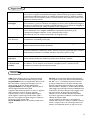 17
17
-
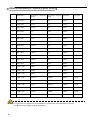 18
18
-
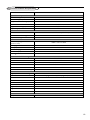 19
19
Philips 190TW8FB/00 Manuale utente
- Categoria
- TV LCD
- Tipo
- Manuale utente
- Questo manuale è adatto anche per
Documenti correlati
-
Plantronics 300WN5QS/00 Manuale utente
-
Philips 220XW8FB/00 Manuale utente
-
Philips 221TE2LB/00 Manuale utente
-
Philips 170X4FS/00 Manuale utente
-
Philips 170C8FS/00 Manuale utente
-
Philips 190C8FS/00 Manuale utente
-
Philips 220CW8FB/00 Manuale utente
-
Philips 241TE5LB/00 Manuale utente
-
Philips 170X6FB/00 Manuale utente